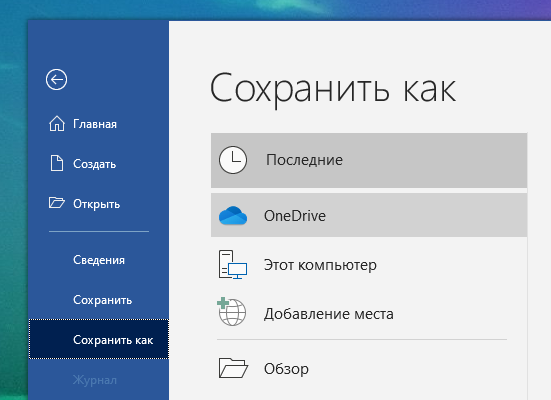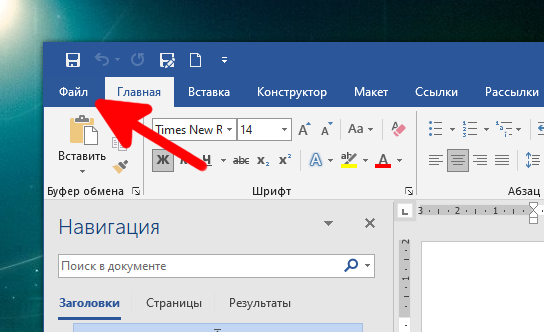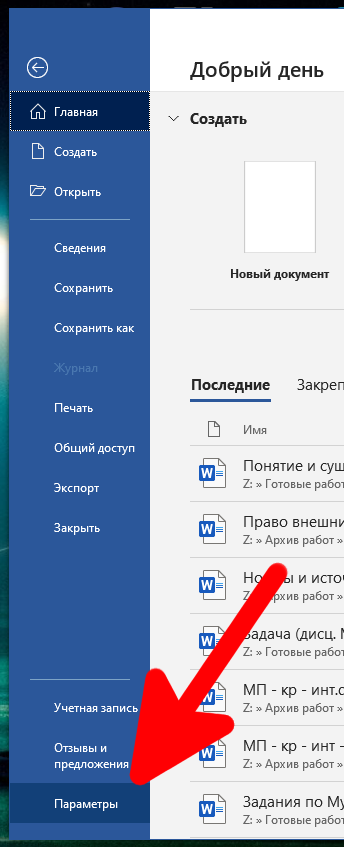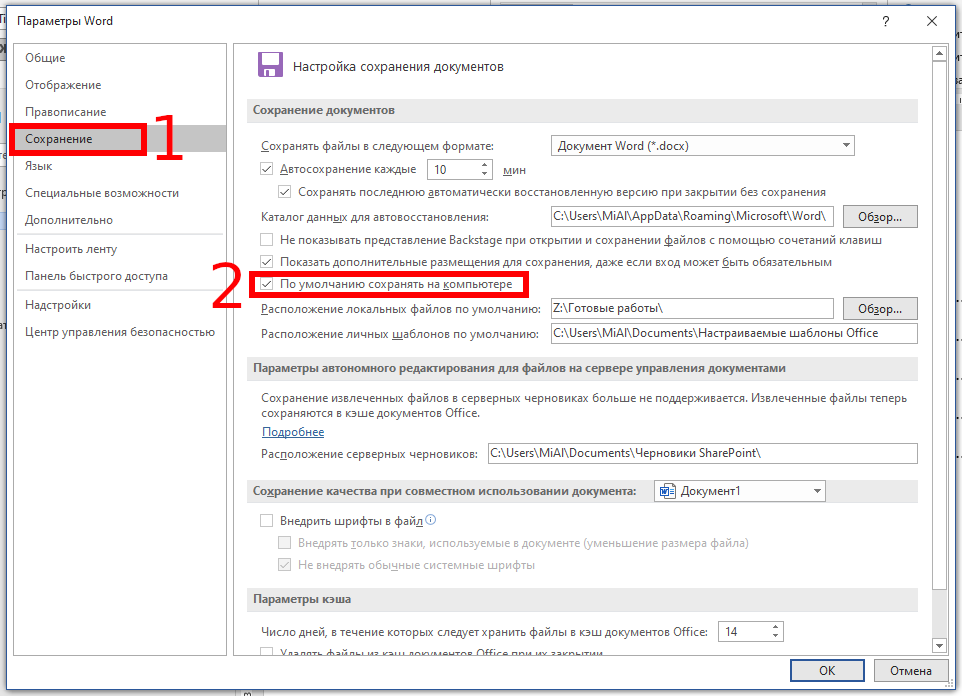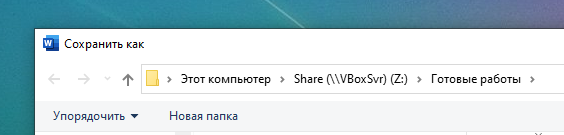Сохранение файлов в Microsoft Office — довольно безболезненный процесс, но вы можете сделать его ещё быстрее, изменив место сохранения по умолчанию на предпочитаемую папку. Эта инструкция расскажет, как поменять папку, которая предлагается для сохранения офисных документов в Windows 10.
Как сделать ваш компьютер местом для сохранения по умолчанию
Когда вы впервые сохраняете новый документ в Office 365 или Office 2019, Office спрашивает, где вы хотите его сохранить. По умолчанию Office предлагает вам сохранять документы в Microsoft OneDrive в Интернете.
Вам не нужно вручную менять местоположение каждый раз, когда вы хотите сохранить файл на свой компьютер. К счастью, вы можете сделать свой компьютер местом для сохранения по умолчанию.
Сначала откройте приложение Office и щёлкните вкладку «Файл».
Затем нажмите «Параметры» в нижней части левой панели.
Появится окно «Параметры Word». Щёлкните вкладку «Сохранение» на левой панели.
В разделе «Настройка сохранения документов» установите флажок «По умолчанию сохранять на этом компьютере».
Наконец, нажмите кнопку «ОК» в правом нижнем углу окна, чтобы применить изменения.
Теперь, когда вы в следующий раз сохраните файл Office, ваш компьютер будет местом для сохранения по умолчанию.
По умолчанию Office будет использовать вашу папку «Документы» при сохранении файлов на компьютер. Но вам необязательно придерживаться этой папки — вы можете выбрать любимую папку на своём ПК.
Как изменить папку по умолчанию для сохраняемых офисных файлов (Word, Excel)
Если вы сохраняете в определённую папку довольно часто, изменение места сохранения по умолчанию на эту папку может сэкономить вам немного времени.
В приложении Office откройте окно «Параметры», щёлкнув Файл → Параметры. Щёлкните вкладку «Сохранение» в окне «Параметры».
В разделе «Настройка сохранения документов» вы увидите параметр «Расположение локальных файлов по умолчанию». Нажмите кнопку «Обзор» рядом с этим полем.
Вы увидите окно браузера файлов. Перейдите в то место, которое вы хотите сделать в качестве места для сохранения по умолчанию, а затем нажмите кнопку «ОК» в правом нижнем углу окна.
Выбранное вами местоположение теперь появится в текстовом поле рядом с «Расположение локальных файлов по умолчанию». Нажмите «ОК», чтобы применить изменения.
По умолчанию Office теперь сохраняет файлы в выбранную вами папку. Это ваш новый путь сохранения по умолчанию.
Связанные статьи:
- Как сделать, чтобы офисные документы сохранялись по умолчанию на компьютер (100%)
- Как удалить скрытую личную информацию, которую Microsoft Office добавляет к вашим документам (50%)
- Как вставить скрипичный ключ и любой другой музыкальный символ в Word, Excel и PowerPoint (50%)
- Как восстановить несохраненный файл Microsoft Office (50%)
- Как в Word использовать таблицы в стиле Excel (30.4%)
- Как сжать текст в Word (RANDOM - 6.2%)